本人完全自学C++,从MFC入手
先是同事们推荐各种书籍,由于工作+自身原因,看着那些枯燥无味的理论知识真是又困又乏,简直就是受罪。总之看了很多书都是半途而废,没有一本书是从头到尾看完的。到头来还是什么都不会做。
毕竟工作了,不同上学时期,要学就要从简单的界面程序做起,让自己有一种成就感。MFC就是一种很好的界面编程。我最后找到一个特别好的C++学习网站:鸡啄米。从此以后我的学习感觉有了质的飞跃,突然感觉明白了很多。
当然之前看的那些半途而废的书也不是一点用途都没有,也许那些简单的基础才能让我更快的成长。
接下来,我将慢慢地讲述我的学习历程
一、双击运行VS2010,首次运行的时候需要选择语言,这里选择 C++,以后默认就是C++编程。
启动后,VS2010界面大致如下:(如果发现有不同的话,可以在‘视图’中添加或删除某个窗口,而且窗口可以任意拖动到其它位置)
二、新建项目:
方法一:VS2010启动后,点击界面上的“新建项目”
方法二:文件→ 新建→ 项目
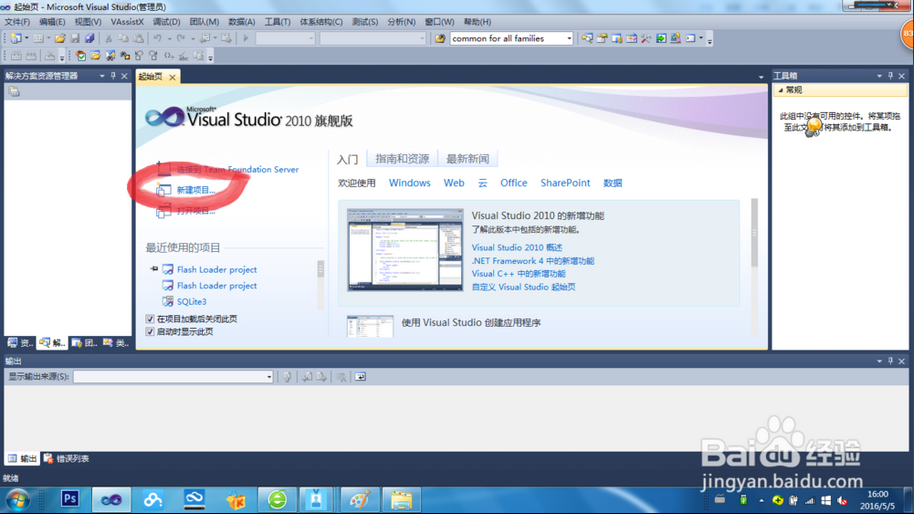
三、选择【MFC】→ 选择【MFC应用程序】→输入项目名称→选择项目保存路径→【确定】
四、点击【下一步】
五、选择【基于对话框】→【完成】
六、这样一个基于对话框MFC项目就自动创建成功了
1是对话框标题,可以在属性中修改名称
2就是我们今天讲的Stantic Text静态文本控件。可以移动位置、修改文字
3是两个Button按钮控件。可以移动位置、修改文字
七、修改对话框标题方法(可以不修改)
选中对话框(不要选中对话框中的控件)→【属性】→【Caption】后的文字(即标题)可以任意编辑
八、拖动对话框中的控件,摆放到合适位置,然后拖动对话框边缘调整对话框到合适大小。
在【工具箱】中选择【Stantic Text】,鼠标左键按住拖动到对话框上松开鼠标,这样在对话框上就添加了一个【静态文本框】控件
九、同样方法再添加5个静态文本框,共6个
选中第一个静态文本框,【属性】→ 【Caption】后进行编辑文字,修改为:迢迢牵牛星
十、同样的方法,将下面5个静态文本框的 【Caption】属性分别修改为:
迢迢牵牛星,皎皎河汉女。
纤纤擢素手,札札弄机杼。
终日不成章,泣涕零如雨;
河汉清且浅,相去复几许!
盈盈一水间,脉脉不得语。
然后使用鼠标拖动,或者上下左右键进行微调,使其排列整齐美观
十一、编译:
方法一:【生成】→ 【生成Stantic】
方法二:点击左上角的【生成】
方法三:鼠标右击项目名称→ 【生成】
十二、编译成功:
如果编译成功会提示编译成功,并显示生成的.exe文件路径
如果编译失败,可以在【错误列表】中查看
十三、然后找到刚刚编译生成的.exe可执行文件,双击运行
我们自己编写的第一个(对话框)小程序就呈现在我们面前了
有了实实在在的对话框,感觉比之前的那些运行就出现的黑框框漂亮多了,你觉得呢?











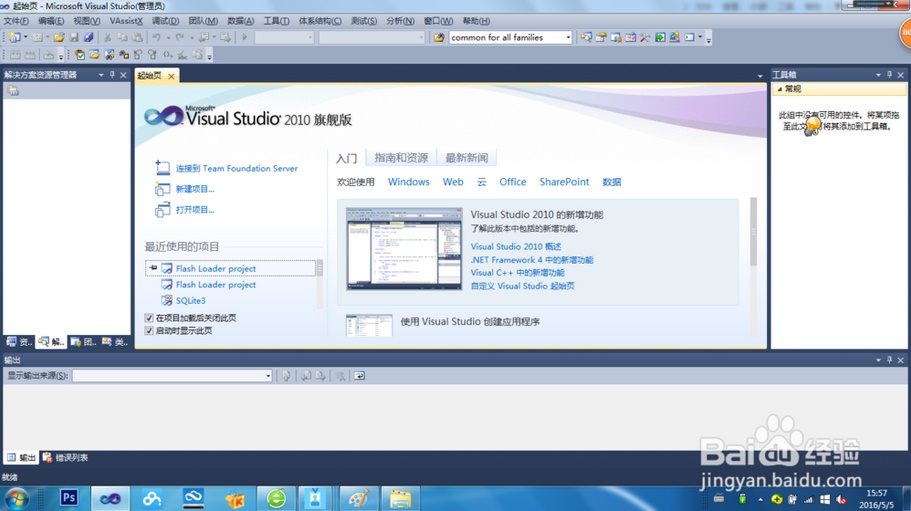
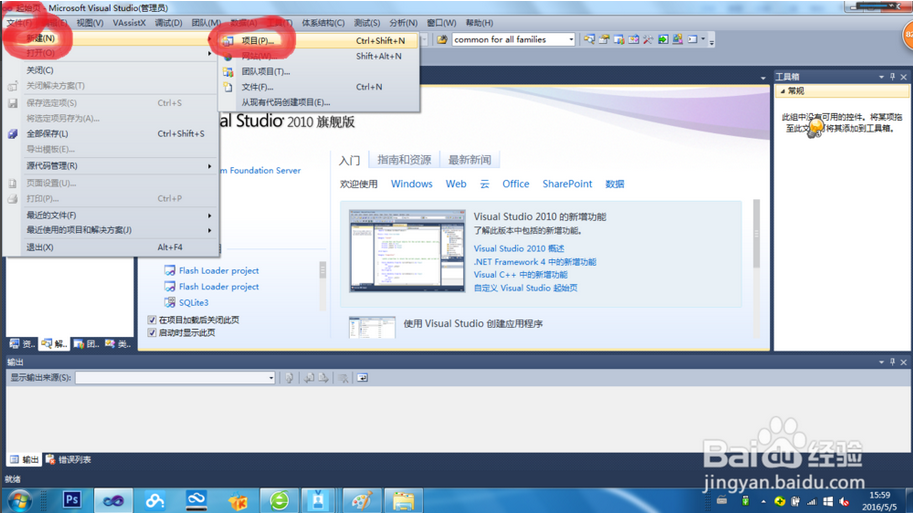

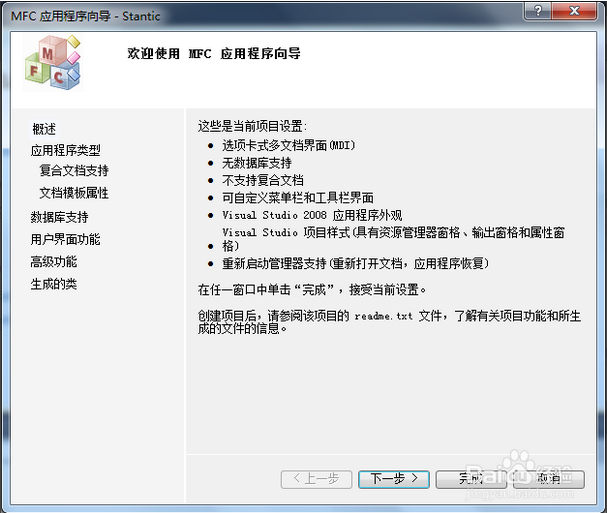
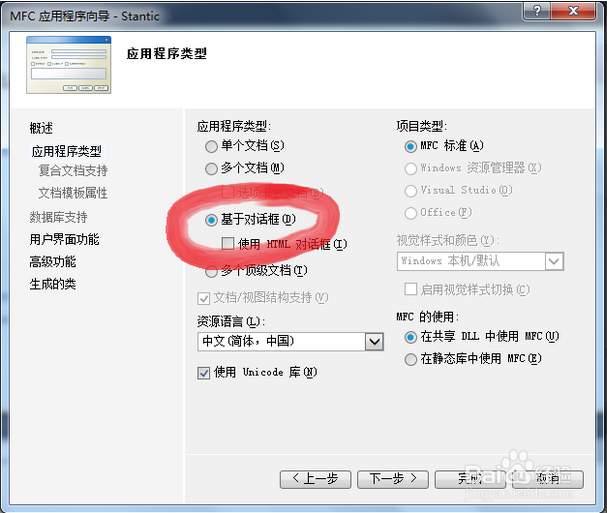
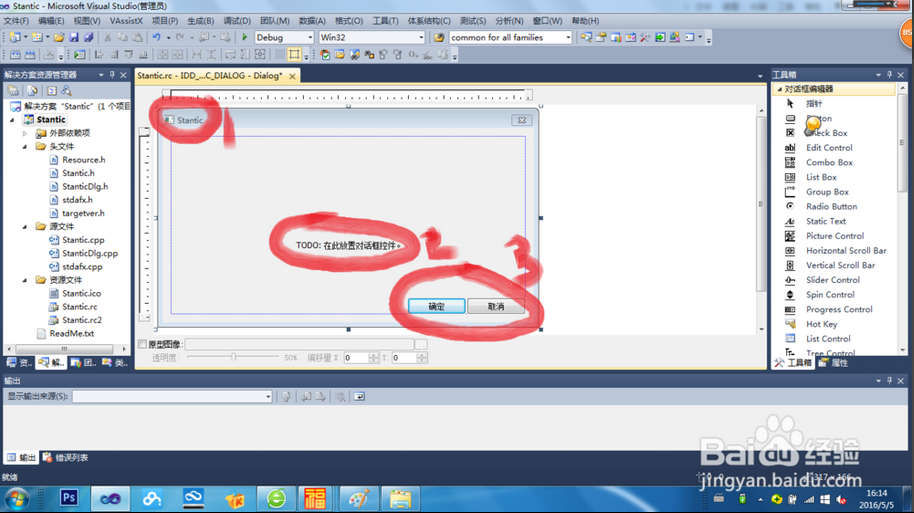
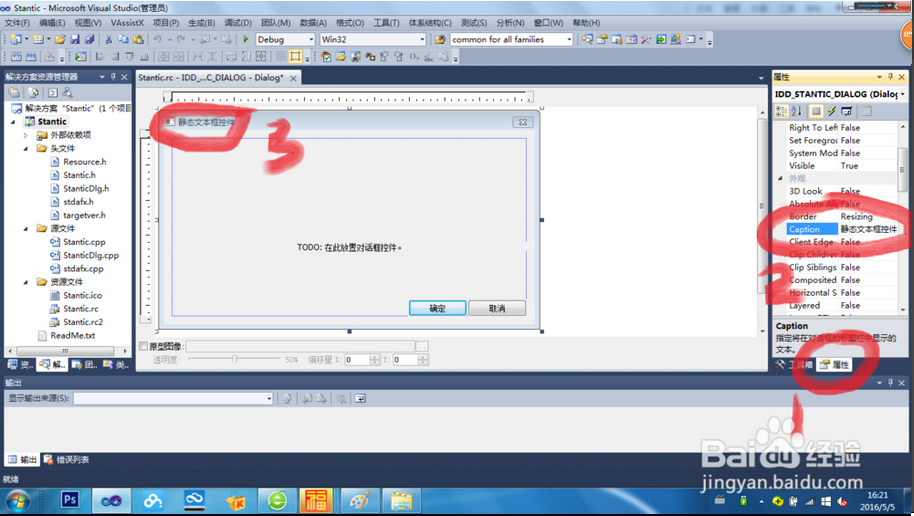
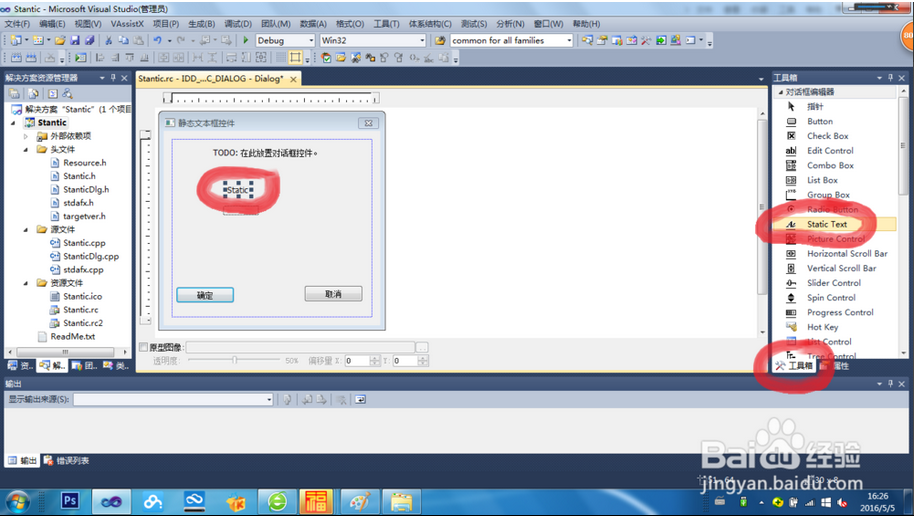
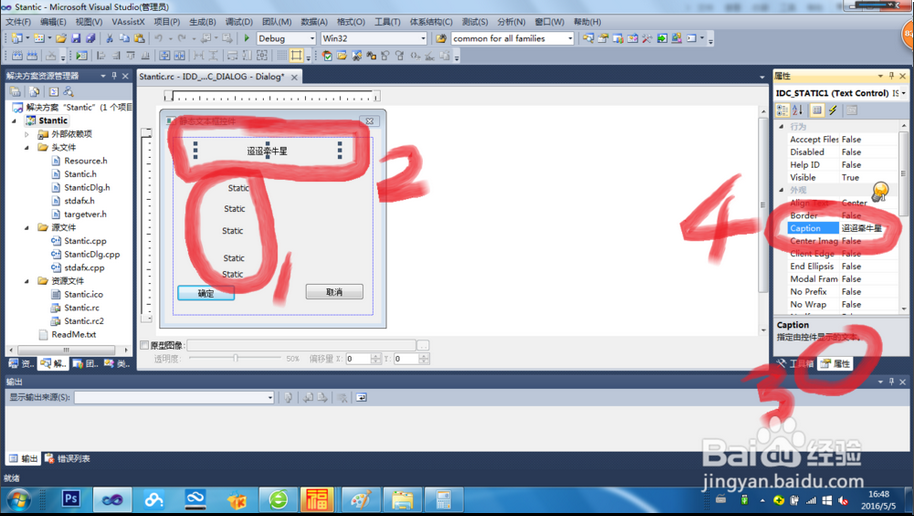
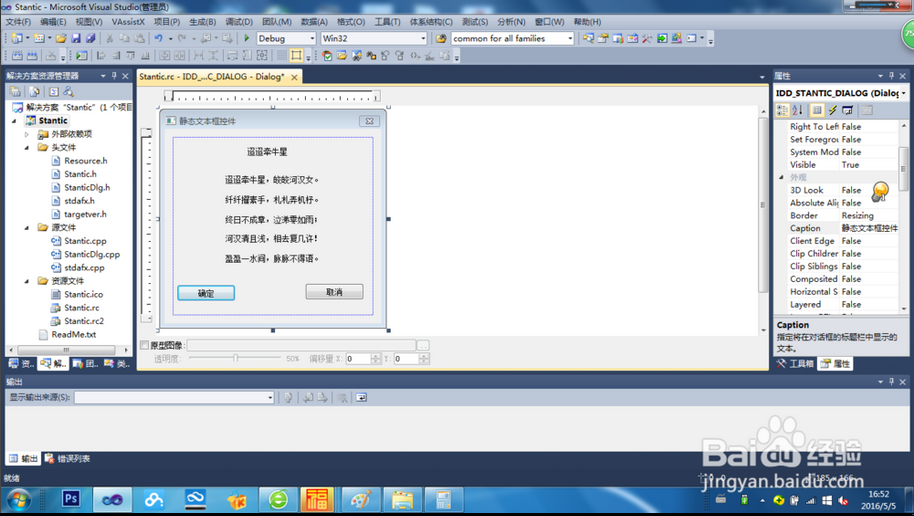
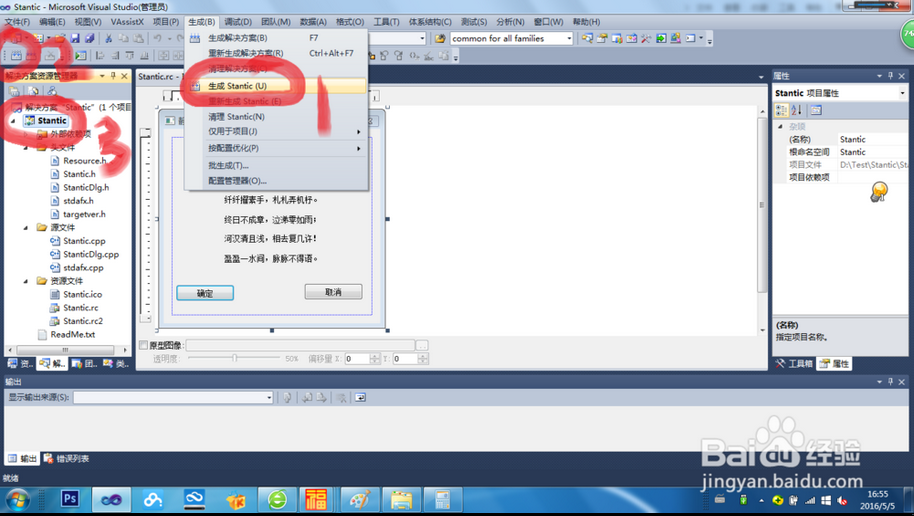
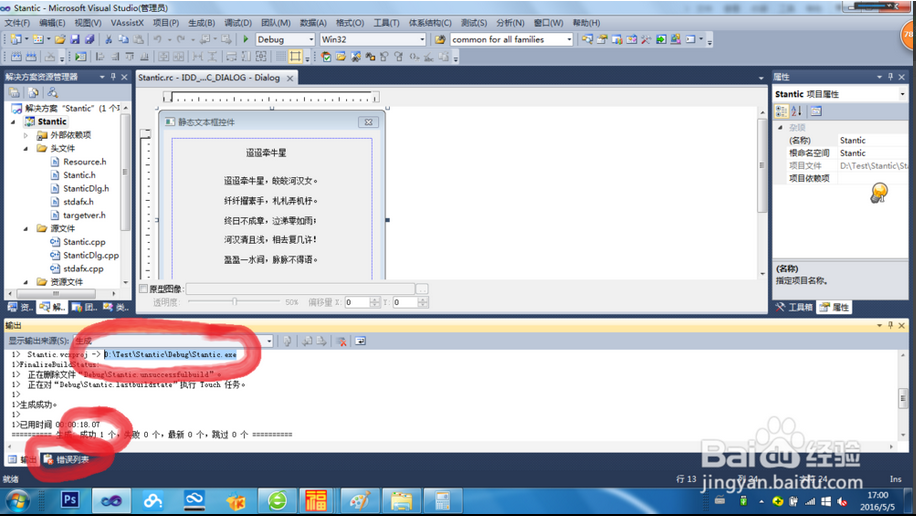
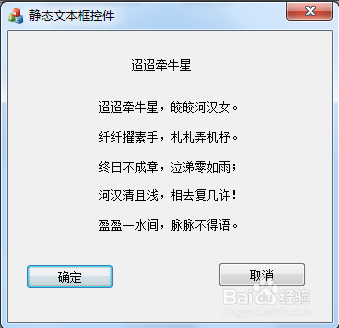














 4219
4219

 被折叠的 条评论
为什么被折叠?
被折叠的 条评论
为什么被折叠?








